WordPress'te Özel Alan Araması Nasıl Eklenir (3 Kolay Adım)
Yayınlanan: 2021-10-07WordPress sitenize özel alan araması eklemeye mi çalışıyorsunuz?
Özel alanlar, site içeriğinize ekstra bilgi eklemek için kullanışlı bir WordPress özelliğidir. Site kullanıcılarınız özel alanlarınızı arayabilirse, daha alakalı sonuçlar görebilirler. Bu, satışlarınızı ve müşteri memnuniyetini artırmanıza yardımcı olabilir.
Bu makalede, WordPress'te özel alan aramasını kolay bir şekilde nasıl ekleyeceğinizi göstereceğiz. Tek satır kod yazmadan bunu nasıl yapacağınızı öğreneceksiniz.
Hadi hadi bakalım!
WordPress Özel Alanları Nelerdir?
Özel alan, WordPress'in belirli bir gönderi, sayfa veya herhangi bir içerik türü hakkında bilgi depolamak için kullandığı bir içerik özelliğidir.
Sitenize her içerik eklediğinizde, WordPress onu otomatik olarak iki farklı alana kaydeder.
İlk alan içeriğin gövdesidir. Örneğin, bir gönderinin gövdesi, site kullanıcısının okuduğu ana kısımdır.
İkinci alan, ana içerikle ilgili ekstra bilgilerdir. Genellikle burası başlık, açıklama, etiketler ve kategoriler gibi bilgileri kaydettiğiniz yerdir. Bu alana meta veriler de denir.
WordPress, varsayılan olarak belirli meta veri alanları sunar.
Ancak içeriğinize daha da fazla bilgi eklemeyi seçebilirsiniz. Bunu, WordPress içeriğinize özel alanlar ekleyerek yapabilirsiniz.
Sitenize yeni özel alanlar eklemek için Gelişmiş Özel Alanlar gibi özel eklentiler kullanabilirsiniz. Bu şekilde, içerik ayrıntılarınızı varsayılan olarak WordPress'in sunduğundan daha fazla alana ayırabilirsiniz.
Örneğin, bir WordPress film inceleme web siteniz olabilir. Varsayılan olarak WordPress, gönderilerinize başlıklar, etiketler ve kategoriler gibi meta veri alanları eklemenize olanak tanır. Ancak özel alanlarla derecelendirme, tür ve yapımcı gibi daha fazla ayrıntı ekleyebilirsiniz.
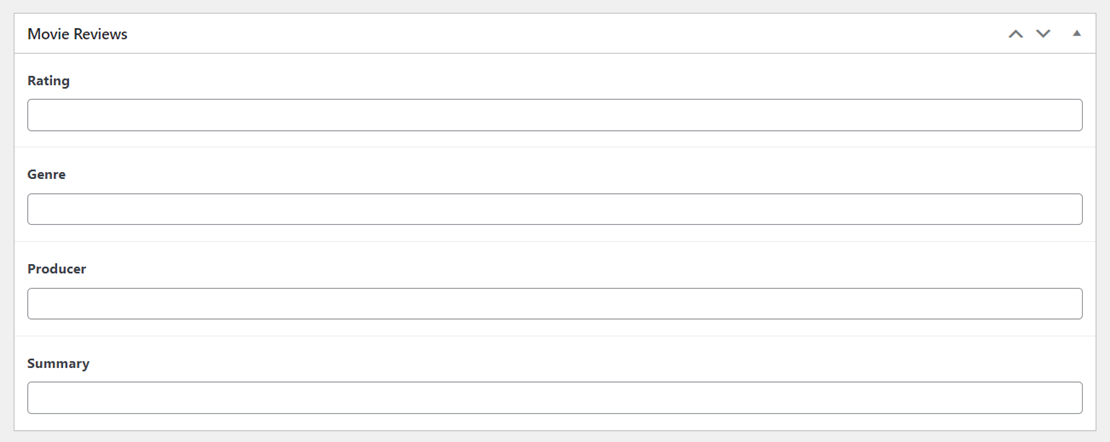
Bu nedenle, sitenize her film incelemesi eklediğinizde WordPress bu bilgi alanlarını içerecektir.
Bu, tüm film inceleme gönderilerinizde aynı stil ve biçimlendirmeyi korumayı kolaylaştırır. Özel alanlar, kullanıcı hesabı yönetimi ve WooCommerce envanter yönetimi gibi birçok başka amaç için de kullanışlı olabilir.
Bu noktada, özel alanların ne olduğunu ve bunları WordPress'te nasıl kullandığımızı zaten anlamalısınız. Şimdi özel alan aramasının neden önemli olduğundan bahsedelim.
WordPress'e Neden Özel Alan Arama Eklemelisiniz?
WordPress özel alanları, site içeriğinize daha fazla bilgi eklemenize yardımcı olur. WordPress özel alan araması ile siteniz bu ekstra bilgi alanlarını indeksleyebilir ve arayabilir.
Bu, WordPress site kullanıcılarınızın artık arama sonuçlarını eskisinden daha fazla şekilde arayabileceği anlamına gelir. Bu, site aramanızı otomatik olarak iyileştirir ve daha esnek hale getirir.
Örneğin, 'Tür' ve 'Yapımcı' gibi özel alanlara sahip bir film inceleme siteniz olabilir. Özel alan aramasıyla, site ziyaretçisi arama çubuğuna bir üreticinin adını kolayca yazabilir. Siteniz daha sonra o yapımcının tüm film incelemelerini gösterecek.

Bu, okuyucularınızın film inceleme sitenizde gezinmesini çok kolaylaştırır.
Ayrıca 'Marka' ve 'Üretim Yılı' gibi özel alanlara sahip bir WooCommerce mağazanız olabilir. Site kullanıcılarınız, belirli bir markaya veya üretim yılına ait ürünleri bulmak için özel bir arama formunu kolayca kullanabilir.

WordPress'e zaten özel alanlar eklediyseniz, özel alanlara sahip bir WordPress arama formu eklemek için kolayca bir eklenti kullanabilirsiniz. Bu seçenek, WordPress gönderilerinizi özel alanlara göre aramanın en hızlı yoludur.
Bir WordPress eklentisi kullandığınızda, sitenize manuel olarak özel kod eklemenin aksine:
- Zamandan tasarruf edersiniz.
- WordPress gurusu olmanıza gerek yok.
- Bir geliştiriciye ödeme yapmanız gerekmez.
Sitenize gelişmiş özel alan araması eklemek için bir WordPress eklentisinin nasıl kullanılacağını gösterelim.
WordPress Özel Alan Araması Nasıl Eklenir
Herhangi bir kod yazmadan WordPress'te özel alan araması eklemek mi istiyorsunuz? Bunu yapmanın en kolay yolu, SearchWP gibi bir WordPress eklentisi kullanmaktır.

En iyi WordPress arama eklentisi olan SearchWP, site ziyaretçilerinizin WordPress sitenizdeki her özel alanı aramasına olanak tanır. Bu, ihtiyaç duydukları site içeriğini bulmak için çok yararlı olabilir.
Araç, diğer eklentilerle iyi bir şekilde bütünleşir. Bu nedenle, üçüncü taraf bir eklentiyle özel alanlar eklemiş olsanız bile, yine de bu özel alanları dizine ekleyebilir ve arayabilirsiniz.
SearchWP'yi kullanarak elde ettiğiniz diğer özellikler şunlardır:
- Sitenizdeki her şeyi arayın. SeachWP yalnızca özel alanlarla sınırlı değildir. Varsayılan WordPress aramasının aksine, siteniz her yerde arama sonuçlarını arayabilir.
- Sorunsuz WooCommerce entegrasyonu. Eklenti, WooCommerce ve özel alanların gücünü birleştirmenize olanak tanır. Bu, çevrimiçi mağazanızı olabildiğince düzenli tutmanıza yardımcı olur. Mağazanızda binlerce ürün olsa bile ziyaretçileriniz ürünleri hızlı bir şekilde bulabilmelidir.
- Site istatistikleri ve içgörüler. SearchWP, site ziyaretçilerinizin tüm aramalarını günlüğe kaydeder. Bu şekilde sitenizde ne aradıklarını izleyebilirsiniz. Bu istatistikleri, sitenizin özel alan aramasına ihtiyacı olup olmadığına karar vermek için bile kullanabilirsiniz.
Şimdi, WordPress sitenize 3 kolay adımda özel alan araması eklemek için SearchWP'yi kullanalım.
1. Adım: SearchWP'yi Kurun ve Etkinleştirin
Özel alan aramanızı ayarlamak için SearchWP eklentinizin kopyasını buradan alarak başlayabilirsiniz.
Eklentiyi aldıktan sonra, SearchWP'nin size gösterdiği 2 sürümden herhangi birini indirebilirsiniz.
İstediğiniz sürümü indirmek için mevcut bağlantılardan herhangi birine tıklayın. En iyi performans için her zaman en son sürümü öneririz.

SearchWP kopyanızı aldıktan sonra, ürün anahtarınızı içeren bir e-posta da alacaksınız. Bu anahtarı bir not defterine kaydettiğinizden emin olun. WordPress kontrol panelinize giriş yaptıktan sonra eklentiyi etkinleştirmek için kullanacaksınız.

Ardından, eklentiyi WordPress sitenize yükleme zamanı. Bunu yapmak için WordPress yönetici alanınıza giriş yapın.
Bununla ilgili yardıma ihtiyacınız varsa, bir WordPress eklentisinin nasıl kurulacağına ilişkin bu ayrıntılı adım adım kılavuzu kullanabilirsiniz.
Eklentiyi kurup etkinleştirdikten sonra yapılacak olan şey ürün lisansını etkinleştirmektir.
Bunu eklentinin ayarlar sayfasına giderek yapabilirsiniz. WordPress kontrol panelinizin üst panelindeki yeni SearchWP gezinme düğmesini tıklayın.

Ardından, ayarlar sayfasının Lisans sekmesine gidin ve e-postadan ürün anahtarınızı girin. Ardından Etkinleştir'i tıklayın.

Eklentiyi tamamen etkinleştirdiğinize göre, şimdi özel alan aramasını ayarlamak için kullanalım. Bunu, WordPress arama motorunuzu ayarlayarak yapabilirsiniz.
2. Adım: Arama Motorunuza Özel Alanlar Özellik Olarak Ekleyin
SearchWP, site arama davranışınızı özelleştirmenize yardımcı olmak için arama motorlarını kullanır. Sadece arama motorunda değişiklik yaparak sitenizin arama sonuçlarını nasıl göreceğine karar verebilirsiniz.
Bir WordPress arama motoru, küçük bir Google arama algoritması gibi çalışır. Site araması sırasında eşleşmelerin nerede aranacağını ve ilk olarak hangi içerik özniteliklerinin kontrol edileceğini belirler.
WordPress özel alan araması eklemek için arama motorunuza kaynaklar ekleyerek başlayalım.
İlk olarak, kontrol panelinizin üst kısmındaki SearchWP düğmesine tıklayarak SearchWP ayarları sayfasına gidin.

Ardından, yeni bir arama motoru ekleyebilir veya varsayılanı düzenleyebilirsiniz. Yeni bir arama motoru eklemek için Yeni Ekle 'yi tıklayın.

Şimdi, SearchWP'nin eşleşmeleri araması gereken içerik kaynaklarınızı seçme zamanı. Bunu yapmak için Kaynaklar ve Ayarlar'ı tıklayın.

İstediğiniz kadar kaynak seçin ve ardından Bitti 'yi tıklayın.

Ardından, WordPress arama motorunuza içerik özellikleri ekleyin veya kaldırın. Bu, siteniz sonuç ararken hangi içerik ayrıntılarının dikkate alınacağına karar verir. WordPress, site içeriğinizle ilgili bilgileri depolamak için içerik özelliklerini kullanır.
Arama motorunuza öznitelik olarak özel alanlar ekleyeceğiz. Bunu yapmak için, Öznitelikleri Ekle/Kaldır'ı tıklayın.

Görünen bir sonraki açılır pencerede, WordPress aramanıza eklemek istediğiniz tüm özel alanları seçin. SearchWP, eklemek için kullandığınız eklenti ne olursa olsun, mevcut tüm özel alanları size gösterecektir.
Diğer birçok özelliği seçebilirsiniz. Ardından Bitti'yi tıklayın.
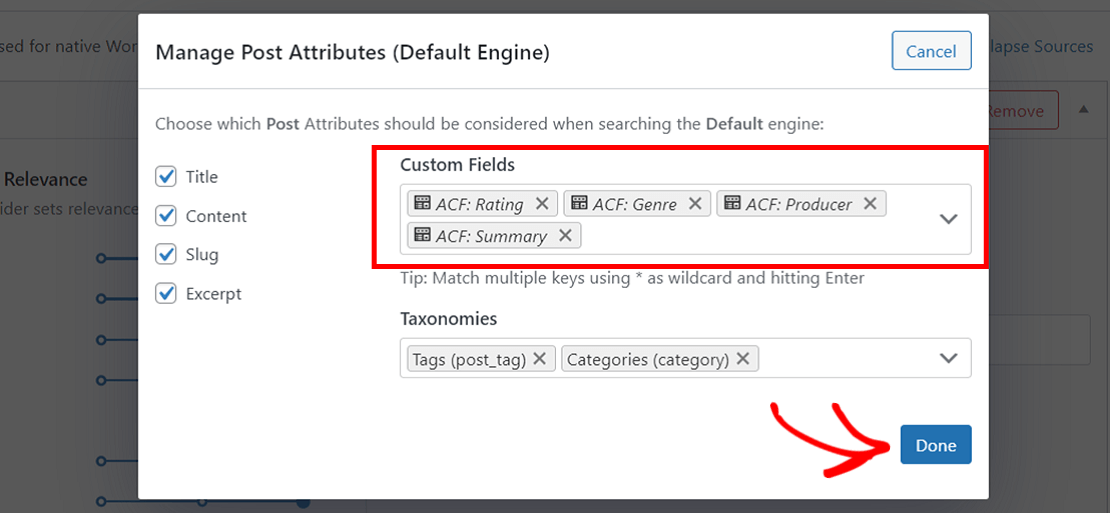
Ayrıca, her bir özel alan değerini, ne kadar alakalı olmasını istediğinize göre sıralayabilirsiniz. Her değerin, ihtiyaçlarınıza göre ayarlayabileceğiniz bir kaydırıcısı vardır. Örneğin, film türünü özetten daha yüksek sıralayabilirsiniz. Bu nedenle, SearchWP, özete bakmadan önce sonuçların türünü kontrol eder.

Son olarak, kontrol panelinizin sağ üst köşesindeki Motorları Kaydet'e tıklayın .
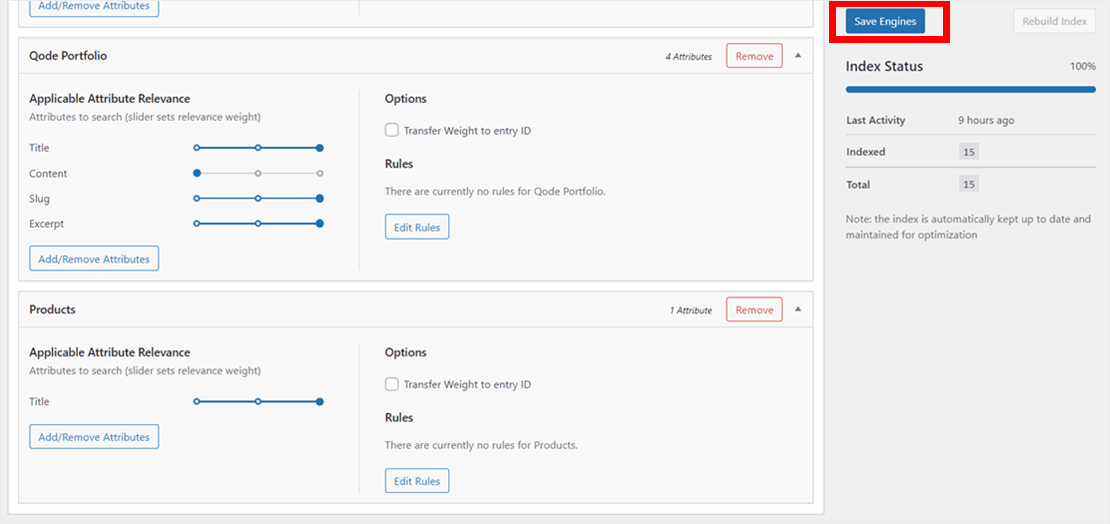
SearchWP şimdi yeni bir arama dizini oluşturarak yeni değişikliklerinizi uygulamaya başlayacaktır.
Tebrikler! WordPress sitenize özel alan aramasını başarıyla eklediniz.
Şimdi, kullanıcının tarafında her şeyin yolunda olup olmadığını test edelim.
3. Adım: Yeni Özel Alan Aramanızı Test Edin
WordPress özel alan aramanızın ne kadar etkili olduğunu görmek için Siteyi Ziyaret Et seçeneğine tıklayın. Düğmeyi, site adınızın üzerine geldikten sonra kontrol panelinizin sol üst köşesinde bulabilirsiniz.

Ön uçta, arama çubuğuna özel bir alan değeri yazın ve Ara öğesini tıklayın. Örneğin, 'Bilimkurgu', bu eğitimde 'Tür' özel alanına eklediğimiz değerlerden biridir. Siteniz daha sonra size bunun gibi alakalı arama sonuçları göstermelidir.
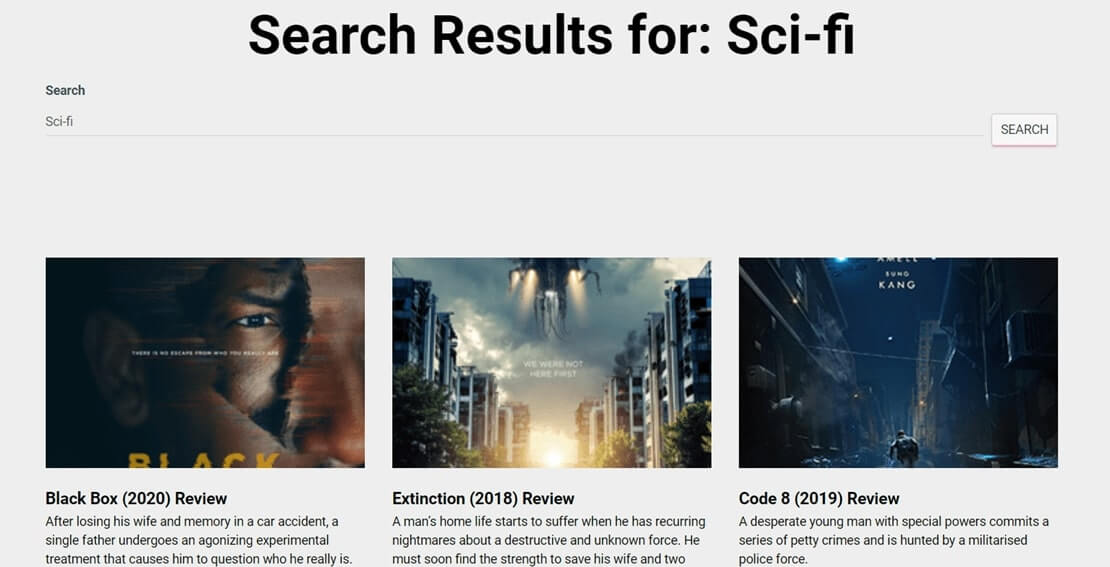
Bu makalede, WordPress'te özel alan aramasının nasıl ekleneceğini öğrendiniz.
Bunu, site aramanızı iyileştirmek ve kullanıcıların sitenizde farklı şekillerde arama yapmasına yardımcı olmak için kullanabilirsiniz.
WordPress sitenize özel alan araması eklemeye hazır mısınız? SearchWP'yi buradan kullanmaya başlayın.
WordPress arama PDF dosyalarını nasıl yapacağınızı veya WordPress aramasının çalışmamasını nasıl düzelteceğinizi öğrenmek için bu kılavuzları da kontrol edebilirsiniz.
